Аналитическая система DialExpert руководство пользователя
| Вид материала | Руководство пользователя |
СодержаниеРеквизиты оператора. Удалить – удаляет информацию; Сброс Баланс абонента Сброс – сброс текущих значений Выход Важно: Аналитическая |
- Руководство пользователя по подключению к сети Интернет и настройке модема d-link dsl-2500u, 546.74kb.
- Система автоматизации делопроизводства и электронного документооборота «дело», 179.61kb.
- Инструментальная Система Управления Базами Данных руководство пользователя, 5781.59kb.
- Руководство пользователя, посмотреть видеокурс и ознакомиться с разделом «режим питания, 646.9kb.
- Руководство пользователя содержание, 671.02kb.
- Руководство пользователя Free Pascal версии Версия документа Март 2010 Michael Van, 1360.57kb.
- 40. Динамические экспертные системы, 1383.49kb.
- Арм мониторинг энергоэффективности. Регламентированная отчетность. Руководство пользователя, 734.88kb.
- Руководство пользователя Таблица обновлений документа, 1718.1kb.
- Совет при президенте российской федерации по науке, технологиям и образованию координационный, 283.05kb.
Реквизиты оператора.
В данном блоке вносятся данные об операторе связи. Также удобно пользоваться этим блоком в случае, если Вы предоставляете свои линии АТС кому-либо в аренду и при этом Вам необходимо выписывать счета за услуги связи.
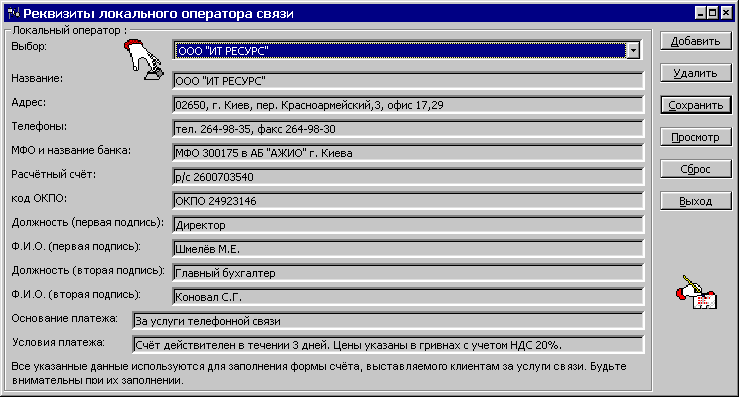
Назначение кнопок:
Добавить – добавляет новую запись;
Сохранить – сохраняет информацию;
Удалить – удаляет информацию;
Сброс – отменяет все изменения либо действия;
Просмотр – показывает все записи из базы данных по оператору связи.
Для удобства работы со счетами необходимо заполнить поля с указанием полного наименования организации, её адреса, телефонов, банковских реквизитов, должностных лиц, основания платежа и условия платежа. Все указанные данные используются для заполнения формы счета, выставляемого клиентам за услуги связи.
Баланс абонента
Для формирования баланса абонента необходимо открыть Service Client и выбрать кнопку «Баланс». После этого появиться форма, позволяющая контролировать баланс абонента:
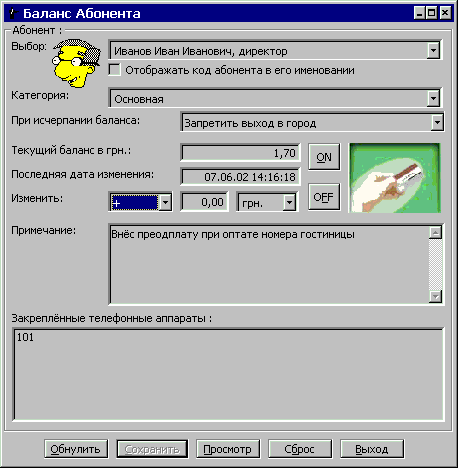
Для просмотра или изменения баланса конкретного абонента необходимо выбрать желаемого абонента из выпадающего списка и в поле «текущий баланс» Вы сможете увидеть баланс абонента на текущий момент в валюте, установленной по умолчанию.
Для изменения величины баланса нужно выбрать тип предполагаемой операции – «плюс» или «минус», указать величину изменения и тип валюты.
Кроме этого, можно указать примечание в соответствующем поле.
В случае если баланс абонента в процессе изменения будет меньше 1 условной единицы, система предложит изменить класс обслуживания абонента.
Кнопки, расположенные внизу формы, используются следующим образом:
Обнулить – обнулить баланс абонента, если абонент не выбран – то всех абонентов!
Сохранить – сохранить изменения
Просмотр – просмотр значений баланса в виде таблицы
Сброс – сброс текущих значений
Выход – возврат к главной форме.
Кроме этого, существует возможность изменения класса обслуживания для всех абонентов сразу. Для этого надо выбрать пункт меню Действия | Изменить COS. При этом будет проведена инициализация сервера смены класса обслуживания.
Клиент анализа Analysis client
DialExpert позволяет формировать статистические отчёты и выписывать счета для детального рассмотрения телефонных переговоров в вашей организации. Задав тот или иной вид статистики, DialExpert поможет сформировать отчёт по абоненту, группе абонентов, партнёре, организации, клиенте. Также немаловажно то, что DialExpert предоставит полную информацию по линиям АТС: их загруженности, рациональном использовании, трафику и типам звонков. Сформированный отчёт Вы можете сохранить на жестком диске, отправить по почте либо распечатать.
Итак, настроив систему, мы получили возможность воспользоваться всеми возможностями системы DialExpert. Для этого необходимо запустить из программной группы DialExpert программу Analysis client.
Данный модуль предназначен для анализа, тарификации, поиска, контроля входящих и исходящих звонков АТС, а также запрещенных звонков (если Сервис администратора безопасности «Illegal calls monitor» установлен) и подготовки отчетов.
Это приложение представляет собой рабочее место сотрудника компании, которому делегированы полномочия по анализу информации, обрабатываемой и предоставляемой DialExpert.
Важно: Аналитическая система DialExpert построена таким образом, что не позволяет пользователю изменять или удалять какую-либо информацию о состоявшихся звонках!
Интерфейс приложения позволяет производить поиск информации по любой из комбинации критериев (24 критерия), получать статистические выборки в формате «Критерий-Количество-Стоимость» и «Критерий-Количество-Время», выписывать счета за услуги связи, формировать, распечатывать и передавать в другие приложения отчёты о результатах анализа и детализированные отчёты о телефонных звонках предприятия, отображать в виде деловой графики результаты запросов к системе и др.
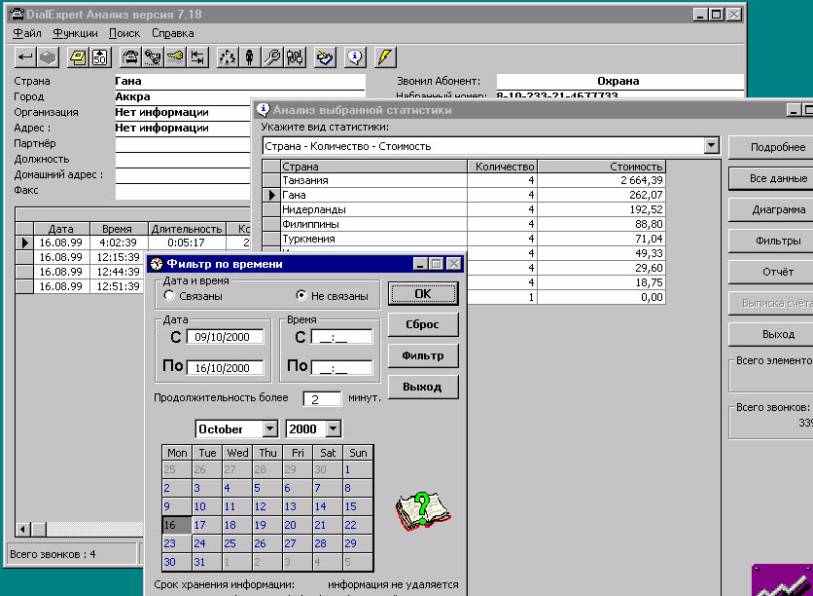 Собственно именно это приложение и является наиболее востребованным для пользователя в пакете. Клиент анализа позволяет производить исследования телефонного трафика компании с четырёх основных позиций:
Собственно именно это приложение и является наиболее востребованным для пользователя в пакете. Клиент анализа позволяет производить исследования телефонного трафика компании с четырёх основных позиций:- финансовый анализ (структура расходов их детализация);
- инженерный анализ (рациональность использования имеющихся в наличии телекоммуникационных ресурсов);
- управленческий анализ (цель которого - оптимизация деятельности сотрудников, напрямую связанной с использованием телефона);
- анализ безопасности (учет телефонных разговоров с конкурентами, партнёрами, клиентами).
Рассмотрим конкретный пример использования DialExpert.
Предположим, что необходимо произвести тарификацию телефонных переговоров по подразделениям предприятия за конкретный период времени, для дальнейшего распределения телефонных счетов, полученных от оператора связи. Цель подобного исследования вполне очевидна – подсчёт реальных затрат на связь того или иного подразделения, группы сотрудников или коммерческого проекта для определения их рентабельности.
Для решения этой задачи необходимо вызвать окно «Анализ выбранной статистики», в строке вид статистики выбрать значение «Группа – Количество-Стоимость», используя кнопку «Фильтры», установить с помощью календаря необходимый временной интервал и отсортировать полученные результаты по интересующему критерию.
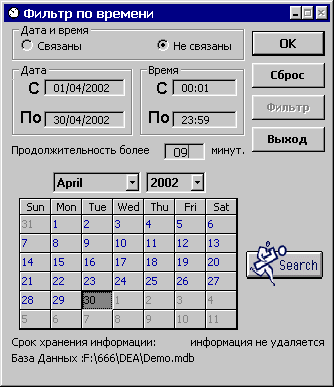
Нажатием кнопки «Отчёт» можно получить бумажную копию выбранной статистики, экспортировать полученные данные в файлы одного из 37-ми форматов, отправить по электронной почте или передать в конкретное приложение:

Используя кнопку «Диаграмма» можно получить отображение выбранной статистики в виде деловой графики
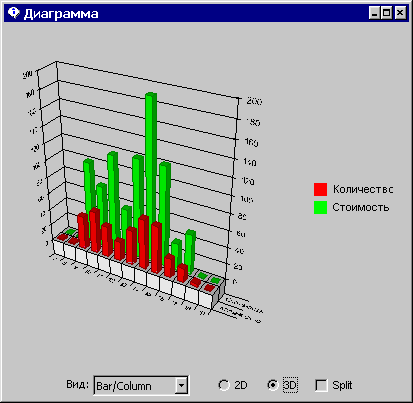
Для того чтобы подробно изучить состав расходов конкретного подразделения требуется всего лишь установить на нужную строчку курсор и нажать кнопку «Подробнее» в правой верхней части формы. В результате откроется главное окно модуля Анализа, в котором в табличном виде приведены детальные данные о звонках. Нажатие на заглавие столбца позволяет упорядочить значения выбранного критерия по возрастанию или убыванию.
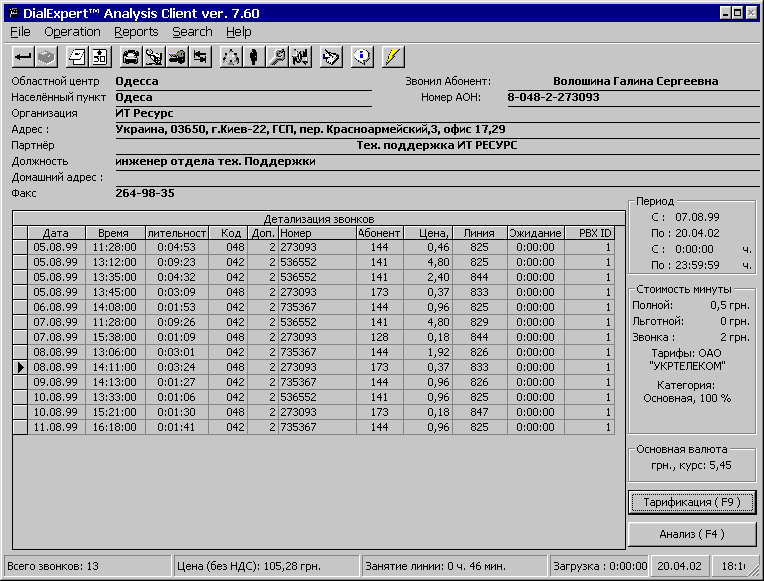
Полученная таблица содержит данные о дате, времени, продолжительности звонка, набранном номере, набравшем номер абоненте, цене звонка, номере городской линии по которой был совершен звонок, времени ожидания до поднятия трубки (в случае входящего звонка) и номере АТС, посредствам которой был совершен тот или иной звонок.

Нажатие кнопки «Тарификация» производит статистическую обработку выборки. Полную статистическую информацию по выборке можно увидеть в строке состояния. Такие параметры как общее количество звонков в выборке по заданным критериям, стоимость, общая продолжительность разговоров выборки может оказаться полезной при анализе использования сотрудниками рабочего времени.

Детализированная информация о стоимости звонка, использованном (или льготном) тарифе находится в левой части формы. Это позволяет оценить правильность тарификации того или иного звонка, определить оператора связи, с использованием линий которого был совершен звонок, категорию потребителя услуг связи, курс валюты на дату совершения звонка и т.д.

Используя панель инструментов, можно сформировать детализированный отчёт о звонках, содержащихся в текущей выборке:
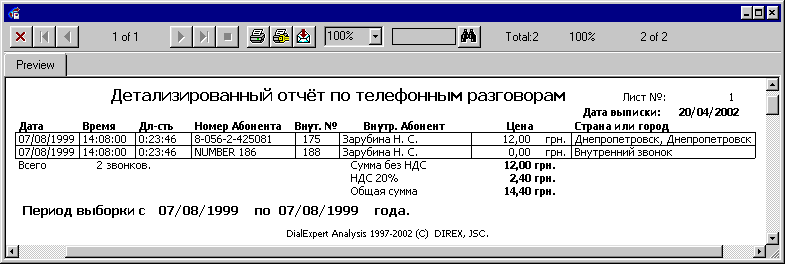
Вышеуказанный пример рассматривает работу лишь по единственному критерию «Группа». Но в целом, DialExpert предназначен для работы с использованием многокритериальных выборок любой сложности. Такими критериями могут быть «Запрещённые звонки», «Страна вызова», «Сотрудник», «Длительность разговора», «Стоимость разговора» и мн. др.
